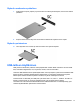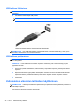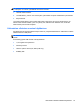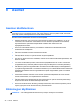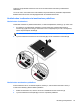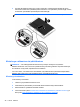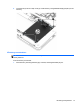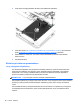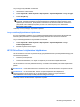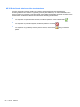Getting Started Guide - Windows 7
Levyn eheytys käynnistetään seuraavasti:
1. Liitä tietokone verkkovirtaan.
2. Valitse Käynnistä > Kaikki ohjelmat > Apuohjelmat > Järjestelmätyökalut > Levyn eheytys.
3. Valitse Eheytä levy.
HUOMAUTUS: Windowsissa on Käyttäjätilien valvonta -ominaisuus, joka parantaa tietokoneen
suojausta. Järjestelmä saattaa kysyä käyttöoikeuksia tai salasanaa tiettyjen tehtävien, kuten
ohjelmistojen asentamisen, apuohjelmien suorittamisen tai Windows-asetusten muuttamisen
yhteydessä. Katso lisätietoja Ohjeesta ja tuesta. Voit avata Ohjeen ja tuen valitsemalla
Käynnistä > Ohje ja tuki.
Lisätietoja on Levyn eheytys -ohjelmiston ohjeessa.
Levyn uudelleenjärjestämisen käyttäminen
Kun levy järjestetään uudelleen, levyn uudelleenjärjestämisohjelma etsii kiintolevyltä tarpeettomat
tiedostot, jotka poistamalla voit vapauttaa levytilaa ja tehostaa siten tietokoneen toimintaa.
Levyn uudelleenjärjestäminen käynnistetään seuraavasti:
1. Valitse Käynnistä > Kaikki ohjelmat > Apuohjelmat > Järjestelmätyökalut > Levyn
uudelleenjärjestäminen.
2. Noudata näyttöön tulevia ohjeita.
HP 3D DriveGuard -ohjelmiston käyttäminen
HP 3D DriveGuard -toiminto suojaa kiintolevyä pysäyttämällä aseman ja keskeyttämällä datapyynnöt
seuraavissa tapauksissa:
●
Tietokone putoaa johonkin.
●
Tietokonetta liikutetaan, kun näyttö on suljettuna ja kun tietokone käyttää akkuvirtaa.
HP 3D DriveGuard -toiminto palauttaa kiintolevyn normaaliin toimintatilaan pian näiden tapahtumien
jälkeen.
HUOMAUTUS: Koska SSD-asemissa ei ole liikkuvia osia, HP 3D DriveGuard -suojausta ei tarvita.
HUOMAUTUS: HP 3D DriveGuard -toiminto suojaa ensisijaisessa tai toissijaisessa
kiintolevypaikassa olevia kiintolevyjä. HP 3D DriveGuard -toiminto ei suojaa valinnaisiin
telakointilaitteisiin asennettuja tai USB-portteihin liitettyjä kiintolevyjä.
Lisätietoja saat HP 3D DriveGuard -ohjelmiston ohjeesta.
Kiintolevyjen käyttäminen 49